 Renderinhalt anzeigen
Renderinhalt anzeigenWerkzeuge > Optionen > Bibliotheken
Rhinoceros > Optionen > Render-Bibliotheken
In den Bibliotheksoptionen werden die Ordner-Standorte für Materialien, Texturen und Umgebungsbibliotheken auf diesem Computer festgelegt. Standardmäßig werden die Inhaltsbibliotheken gespeichert in:
%AppData%\McNeel\Rhinoceros\6.0\Localization\<Sprachen-ID>\Render Content
~/Library/Application Support/McNeel/Rhinoceros/6.0/Render Content
 Renderinhalt anzeigen
Renderinhalt anzeigenÄndert den Standardstandort der Inhaltsbibliotheken für diesen Computer.
 Standard-Bibliothekenstandort verwenden
Standard-Bibliothekenstandort verwendenDie Inhaltsbibliotheken sind standardmäßig ein Unterordner des Ordners Eigene Dokumente.
 Benutzerdefiniert
BenutzerdefiniertZur Einstellung eines benutzerdefinierten Orts für die Bibliotheken.
Wählen Sie einen Ordner für benutzerdefinierte Inhaltsbibliotheken.
 Den Ordner "Dokumente" anzeigen
Den Ordner "Dokumente" anzeigenIm Panel mit den Bibliotheken wird der angegebene Dokumentenordner im Menü angezeigt.
 Benutzerdefinierte Ordner anzeigen
Benutzerdefinierte Ordner anzeigenIm Panel mit den Bibliotheken werden angegebene benutzerdefinierte Ordner im Menü angezeigt.
 Zuletzt geöffneter Ordner
Zuletzt geöffneter Ordner Renderinhalt-Ordner
Renderinhalt-Ordner Benutzerdefinierte Ordner
Benutzerdefinierte Ordner| Werkzeugleiste | Menü | Panel-Zahnradmenü |
|---|---|---|
|
|
Rendern Panels Bibliotheken Panels Bibliotheken Fenster Schwebende Panels > Bibliotheken-Panel einblenden |
Bibliotheken |
Mit dem Befehl Bibliotheken kann das Bibliotheken-Panel geöffnet werden, um Material-, Textur- und Umgebungsbibliotheken zu verwalten.
Inhaltselemente können auch in andere Rhino-Sitzungen oder einen Ordner gezogen werden.
Inhaltselemente können auch in andere Rhino-Sitzungen gezogen werden.
Bibliotheken-Panel
Öffnet den Ordner Renderinhalt.
Öffnet den Ordner Dokumente.
Zeigt hinzugefügte Ordner an.
Fügt den aktuellen Ordner dem Menü hinzu.
Öffnet die Rhino-Optionen > Bibliotheken-Seite.
Öffnet die Rhinoceros-Optionen > Bibliotheken-Seite.
Führt den Befehl BibliothekTexturenHerunterladen welcher die gesamte Materialliste in der Materialbibliothek durchläuft und alle erforderlichen Bitmap-Dateien vom Rhino-Server auf den lokalen Computer herunterlädt. Danach kann jedes beliebige Material aus der Bibliothek auch offline verwendet werden.
Kontextmenü der rechten Maustaste
Klicken Sie mit der rechten Maustaste auf ein Element im Bibliotheken-Panel, um Vorgänge auszuwählen.
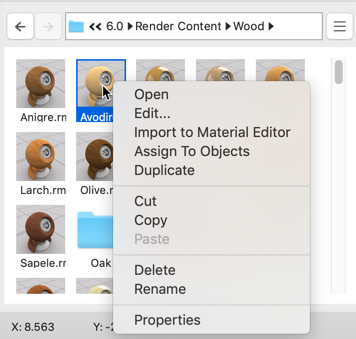
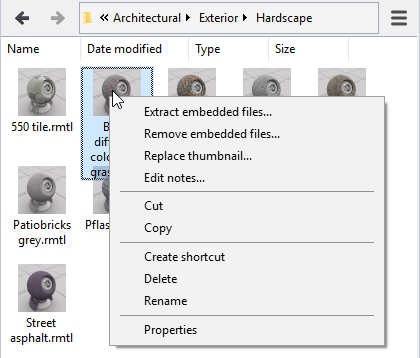
Speichert die Optionseinstellungen in eine Datei.
Stellt die Optionseinstellungen aus einer Datei wieder her.
 EinstellungenExportieren
EinstellungenExportieren
Speichert die Einstellungen und benutzerdefinierten Einstellungen der Werkzeugpalette in eine Datei.
 EinstellungenImportieren
EinstellungenImportieren
Stellt ausgewählte Anwendungseinstellungen und benutzerdefinierte Einstellungen der Werkzeugpalette wieder her, die in einer Datei gespeichert wurden.
Globale Optionen verwalten.
Rhino 7 for Mac © 2010-2021 Robert McNeel & Associates. 22-Apr-2021